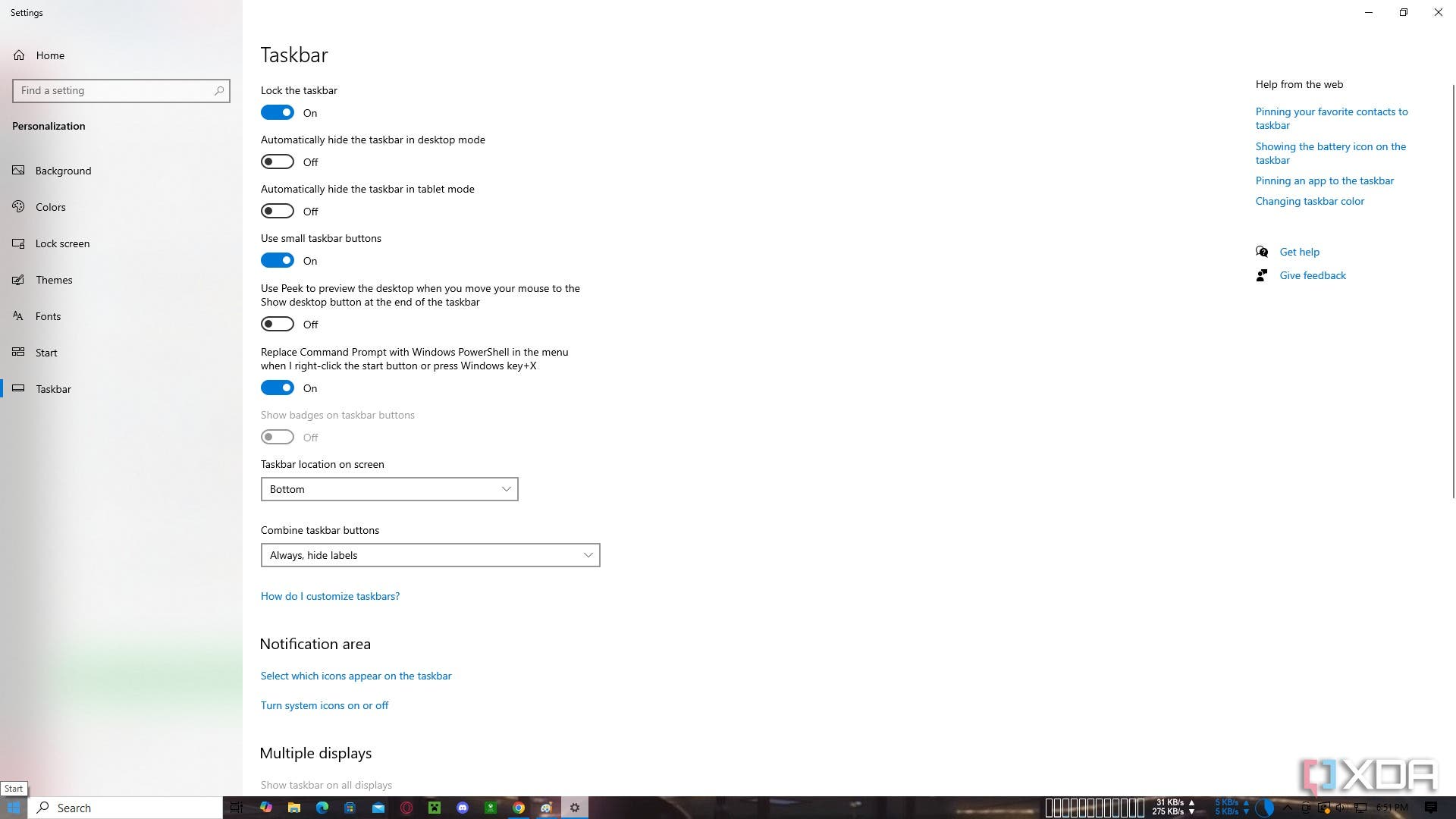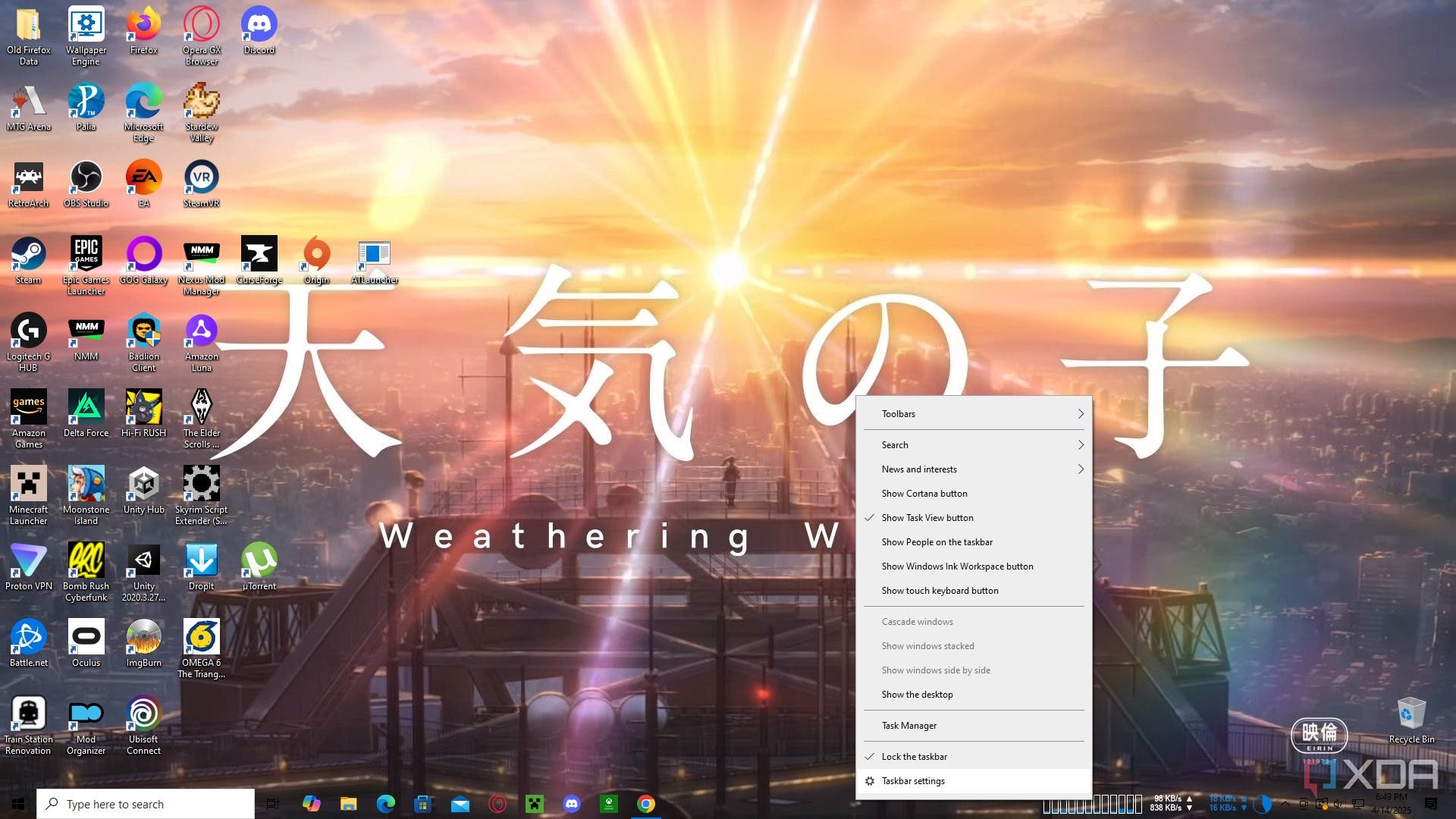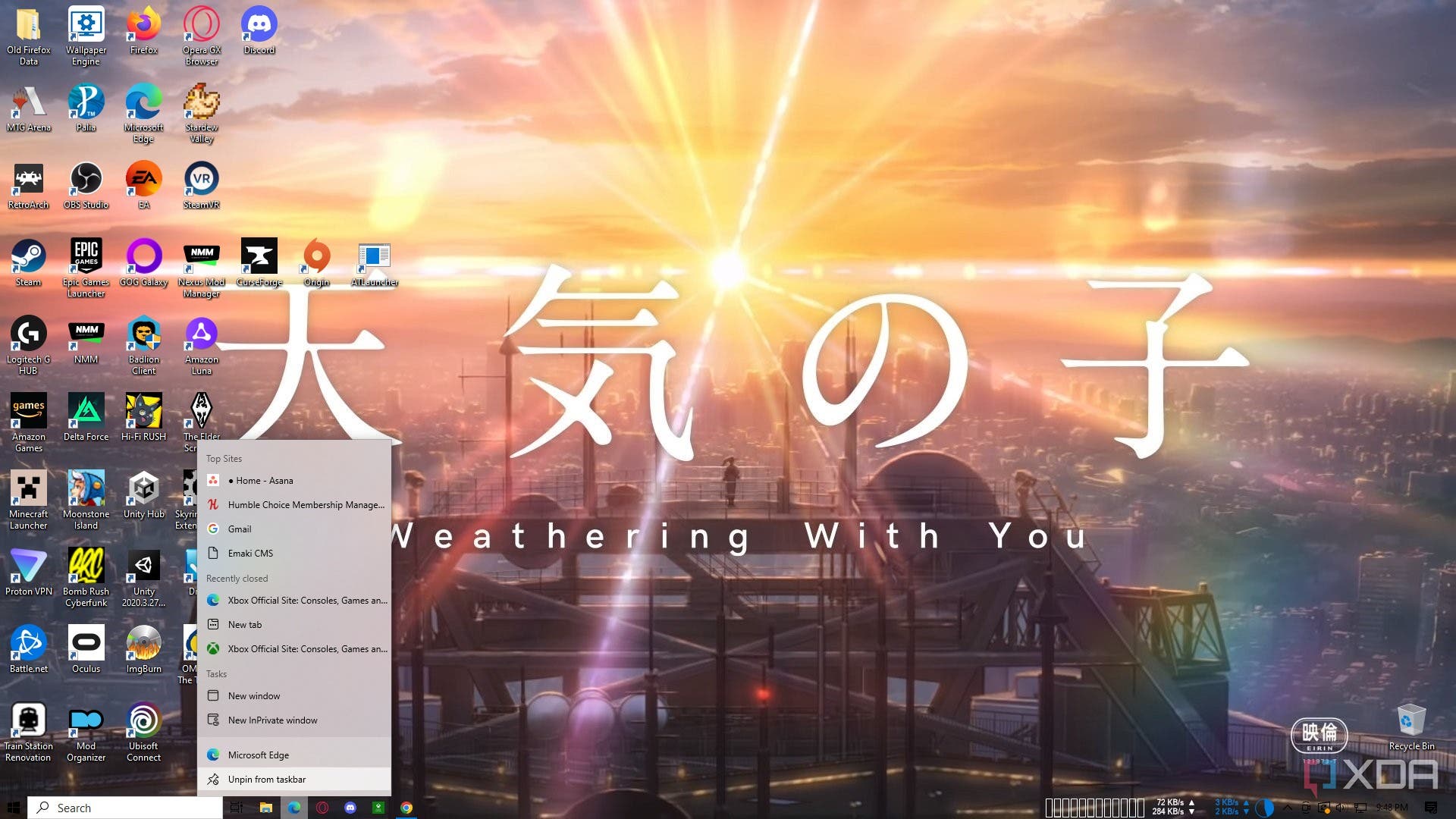Για χρόνια, ο Mac και τα Windows είχαν καθαρά μέτωπα. Σε ένα στρατόπεδο, το MAC θεωρήθηκε οι πρωταθλητές της αισθητικής, του μινιμαλισμού και του σχεδιασμού. Στο άλλο, Windows αναγνωρίστηκαν για την προσβασιμότητά τους και την ευελιξία τουςΑλλά συχνά κατηγορήθηκαν για οπτική “φασαρία” και έλλειψη καθαρότητας. Αλλά τι αν σας είπα ότι μπορείτε να έχετε ολόκληρη την πίτα και το σκυλί; Με μερικές απλές αλλαγές στις ρυθμίσεις των Windows, μπορείτε να μετατρέψετε την επιφάνεια εργασίας σας σε έναν αισθητικό και μινιμαλισμό καμβά που μπορεί να κάνει τους φανατικούς χρήστες Mac να αναθεωρήσουν.
Αυτοί ετοιμασίες Δεν πρόκειται μόνο για την εμφάνιση των παραθύρων. Πίσω από την καθαρότερη εικόνα βρίσκεται μια βελτιωμένη εμπειρία χρήστη. Δεν θα χρειαστεί πλέον να κοιτάζετε ξέφρενα ανάμεσα σε δεκάδες εικονίδια για να βρείτε αυτό που θέλετε. Επιπλέον, η υιοθέτηση ενός απλούστερου ψηφιακού περιβάλλοντος μπορεί να σας βοηθήσει να αναπτύξετε καλύτερες ψηφιακές συνήθειες, οι οποίες συχνά παραμελούνται στην καθημερινή ζωή, ειδικά όταν βιαζόμαστε. Ας δούμε λοιπόν πώς να το κάνουμε βήμα προς βήμα.
Δώστε διαφάνεια στη γραμμή εργασιών: Αφήστε την ταπετσαρία “Breathe”
Εάν ανήκετε σε όσους περνούν ώρες αναζητώντας την τέλεια ταπετσαρία για την επιφάνεια εργασίας τους, τότε σίγουρα δεν θέλετε η γραμμή εργασίας να κρύψει ένα σημαντικό μέρος της – ανεξάρτητα από το πού το έχετε τοποθετήσει. Ευτυχώς, υπάρχουν λύσεις, τόσο ενσωματωμένες στο σύστημα όσο και μέσω εξωτερικών εφαρμογών, για να αλλάξουν την εμφάνισή του. Η πιο δημοφιλής και, βεβαίως, ευκολότερη επιλογή είναι να χρησιμοποιήσετε μια δωρεάν τρίτη εφαρμογή που ονομάζεται TranslucentTB. Είναι εξαιρετικά ελαφρύ, καταναλώνει μερικούς πόρους του συστήματος και καθιστά τη γραμμή εργασίας σχεδόν αόρατη, υπογραμμίζοντας πλήρως την ταπετσαρία σας. Εάν προτιμάτε μια προσωρινή λύση χωρίς πρόσθετο λογισμικό, μπορείτε πάντα να κάνετε κλικ στη γραμμή εργασιών, επιλέξτε “Ρυθμίσεις γραμμής εργασιών” και ενεργοποιήστε “αυτόματη απόκρυψη της γραμμής εργασίας σε λειτουργία επιφάνειας εργασίας”. Μια άλλη επιλογή που έχει κατασκευαστεί, αν θέλετε απλώς να πάρετε λιγότερο χώρο, είναι να επιλέξετε “Μικρά κουμπιά εργασιών” από το ίδιο μενού.
Καθαρίστε τη γραμμή εργασιών: Λιγότερο σημαίνει περισσότερα
Δεδομένου ότι αντιμετωπίζουμε τις ρυθμίσεις εργασίας και των Windows, το επόμενο λογικό βήμα είναι να απαλλαγούμε από την περιττή οπτική “αναστάτωση” αφαιρώντας τα εικονίδια που δεν χρησιμοποιείτε συχνά. Ρίξτε μια ματιά: Υπάρχουν εικονίδια που ποτέ δεν χτυπάτε ή, χειρότερα, τα οποία τυχαία κάνετε κλικ; (Σας κοιτάζω, εικονίδιο Xbox vs Xbox Cloud Gaming!) Η λύση είναι απλή και άμεση: κρατήστε μόνο αυτό που χρησιμοποιείτε καθημερινά για γρήγορη πρόσβαση. Οτιδήποτε άλλο μπορείτε εύκολα να εκκινήσετε την αναζήτηση. Η αφαίρεση ενός εικονιδίου είναι ένα παιχνίδι. Ακριβώς δεξιά -κάντε κλικ σε αυτό και επιλέξτε “Καταστρέψτε τη γραμμή εργασιών”. Δεν υπάρχει μήνυμα επιβεβαίωσης, οπότε η ενέργεια είναι άμεση. Αλλά μην ανησυχείτε, αν αλλάξετε γνώμη, η επαναφορά είναι εξίσου εύκολη: αναζητήστε την εφαρμογή στη γραμμή αναζήτησης, δεξιά -κάντε κλικ και επιλέξτε “PIN στη γραμμή εργασιών”.
Μικρά εικονίδια επιφάνειας εργασίας: Μετράει το μέγεθος… ανάποδα
Ενώ ο απώτερος στόχος σε μια μινιμαλιστική ρύθμιση είναι ένα γραφείο χωρίς καμία εικόνα, αυτό δεν είναι πάντα εφικτό ή πρακτικό για όλους. Σε αυτή την περίπτωση, ο καλύτερος συμβιβασμός είναι να μειώσετε τα εικονίδια σας στο λιγότερο δυνατό μέγεθος. Αυτό μειώνει δραστικά την αίσθηση του χάους στην οθόνη σας, καθιστώντας την επιφάνεια εργασίας να φαίνεται σαφέστερη και πιο ευανάγνωστη με μια ματιά. Η διαδικασία είναι εύκολη και δεν απαιτεί καν να ανοίξετε τα μενού ρυθμίσεων. Ακριβώς δεξιά -κάντε κλικ σε ένα κενό σημείο στην επιφάνεια εργασίας, επιλέξτε “Προβολή” και στη συνέχεια “μικρά εικονίδια”. Θα συρρικνωθεί αυτόματα. Υπάρχει, φυσικά, το απόλυτο τέχνασμα για τον μινιμαλισμό: να τους κρύψει εντελώς. Από το ίδιο μενού “Προβολή”, αφαιρέστε το εικονίδιο “Εμφάνιση επιφανειών”. Τα εικονίδια θα εξαφανιστούν από την οθόνη (χωρίς να διαγραφούν!), Περιμένοντας να τα επαναφέρετε όποτε τα χρειάζεστε.
Σημειώστε τις πιο χρησιμοποιούμενες εφαρμογές στο μενού Start: Άμεση πρόσβαση, λιγότερο χάος
Όλοι έχουμε τις ψηφιακές μας ρουτίνες. Χρησιμοποιούμε μερικές εφαρμογές πολύ πιο συχνά από άλλες. Εκείνοι που βρίσκονται στην καθημερινή μας ημερήσια διάταξη αξίζουν μια θέση γρήγορης πρόσβασης, αλλά όχι απαραίτητα στη γραμμή εργασίας ή στην επιφάνεια της επιφάνειας εργασίας. Η ιδανική λύση είναι να τα μεταφέρετε στο μενού έναρξης. Με αυτόν τον τρόπο, εμφανίζονται αμέσως στο πλάι κάθε φορά που ανοίγετε το μενού, προσφέροντας ταχύτητα χωρίς να επιβαρύνετε οπτικά τα υπόλοιπα. Φυσικά, το μενού έναρξης μπορεί να είναι ήδη γεμάτο, καθώς πολλές εφαρμογές είναι αυτόματα καρφωμένες κατά τη διάρκεια της εγκατάστασης. Εάν συμβαίνει αυτό, ίσως χρειαστεί να κάνετε μια μικρή “εκκαθάριση”. Ανοίξτε το μενού Έναρξη, κάντε κλικ σε οποιοδήποτε εικονίδιο που θέλετε να καταργήσετε και επιλέξτε “Start Restoration”. Για να τοποθετήσετε μια νέα εφαρμογή, απλά βρείτε τη λίστα όλων των εφαρμογών, κάντε κλικ και επιλέξτε “Start Pin”.
Μια καθαρότερη επιφάνεια εργασίας σημαίνει περισσότερη παραγωγικότητα
Αν και η αλλαγή της εμφάνισης της επιφάνειας εργασίας μπορεί να φαίνεται ως επιφανειακή λεπτομέρεια, η επίδρασή της στην παραγωγικότητά σας είναι απροσδόκητα μεγάλη. Μια χαοτική επιφάνεια εργασίας γεμάτη από εικονίδια σας αναγκάζει να περάσετε περισσότερο χρόνο ψάχνοντας για αυτό που χρειάζεστε, ενώ η οπτική “φασαρία” μπορεί εύκολα να σας αποσπάσει, οδηγώντας το μυαλό να περιπλανηθεί. Εάν δυσκολεύεστε να παραμείνετε συγκεντρωμένοι, η υιοθέτηση μιας πιο μινιμαλιστικής προσέγγισης στο ψηφιακό σας περιβάλλον μπορεί να κάνει μια τεράστια διαφορά. Δοκιμάστε αυτές τις απλές ρυθμίσεις των Windows και μάθετε πόσο πιο ήρεμη και αποτελεσματική η καθημερινή σας ζωή μπορεί να είναι μπροστά στον υπολογιστή.
——————
Μπορούμε να λάβουμε ένα μικρό ποσοστό εάν κάνετε κλικ σε έναν σύνδεσμο και να αγοράσετε ένα προϊόν. Για περισσότερες λεπτομέρειες, εδώ Μπορείτε να μάθετε πώς χρησιμοποιούμε συνδέσμους συνεργατών. Σας ευχαριστούμε για την υποστήριξή σας.
——————
Ακολουθήστε το Gizchina Ελλάδα στο Google News Για ειδήσεις και ειδήσεις στον τομέα της τεχνολογίας. Αν ψάχνετε για καυτές προσφορές και κουπόνια για κινητά και gadgets, εγγραφείτε στο Το κανάλι μας να Τηλεγράφημα.
——————
VIA: gr.gizchina.com